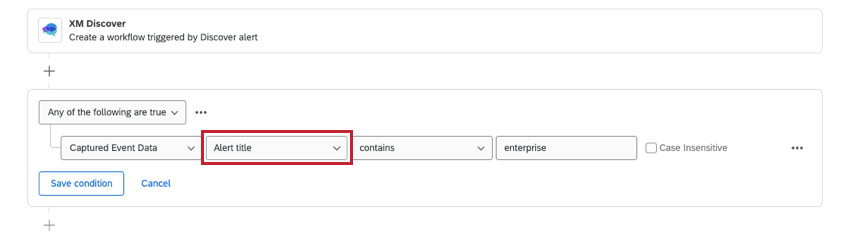Evento de XM Discover
Acerca del Evento XM Discover
El evento XM Discover en los flujos de trabajo le ayuda a activador una variedad de acciones en Qualtrics en función de alertas textuales o alertas de tarjeta de puntuación enviado en XM Discover.
Vinculación de XM Discover con Qualtrics
Debe vincular su cuenta XM Discover a Qualtrics antes de poder utilizar el evento XM Discover .
Para más detalles, consulte la Vinculación de cuentas de usuario de XM página.
Cómo crear un Evento de XM Discover
- Haga clic en el menú global y vaya a Flujos de trabajo.

- Hacer clic Crear un flujo de trabajo .
- Seleccionar Se inicia cuando se recibe un evento.
- Ponle un nombre a tu flujo de trabajo.

- Seleccionar flujos de trabajo independientes.
Consejo Q: También puede asociar este flujo de trabajo con una encuesta específica de Qualtrics , si lo prefiere.
- Hacer clic Crear flujo de trabajo.
- Buscar y seleccionar XM Discover.

- Si tiene acceso a varios proveedores de contenido o cuentas de Studio, seleccione los que desea utilizar.
 Consejo Q: Para obtener más detalles, consulte nuestra documentación en proveedores de contenido y cuentas.
Consejo Q: Para obtener más detalles, consulte nuestra documentación en proveedores de contenido y cuentas. - Introduzca un nombre para su plantilla de bandeja de entrada. Esto se puede utilizar para la creación de casos en XM Discover.
Consejo Q: Cuando tu crear un caso manualmente desde un documento en Discover, verá estas plantillas de bandeja de entrada como una opción en Plantilla de bandeja de entrada. No verás estos en tu Página de plantillas de la bandeja de entrada, sin embargo.
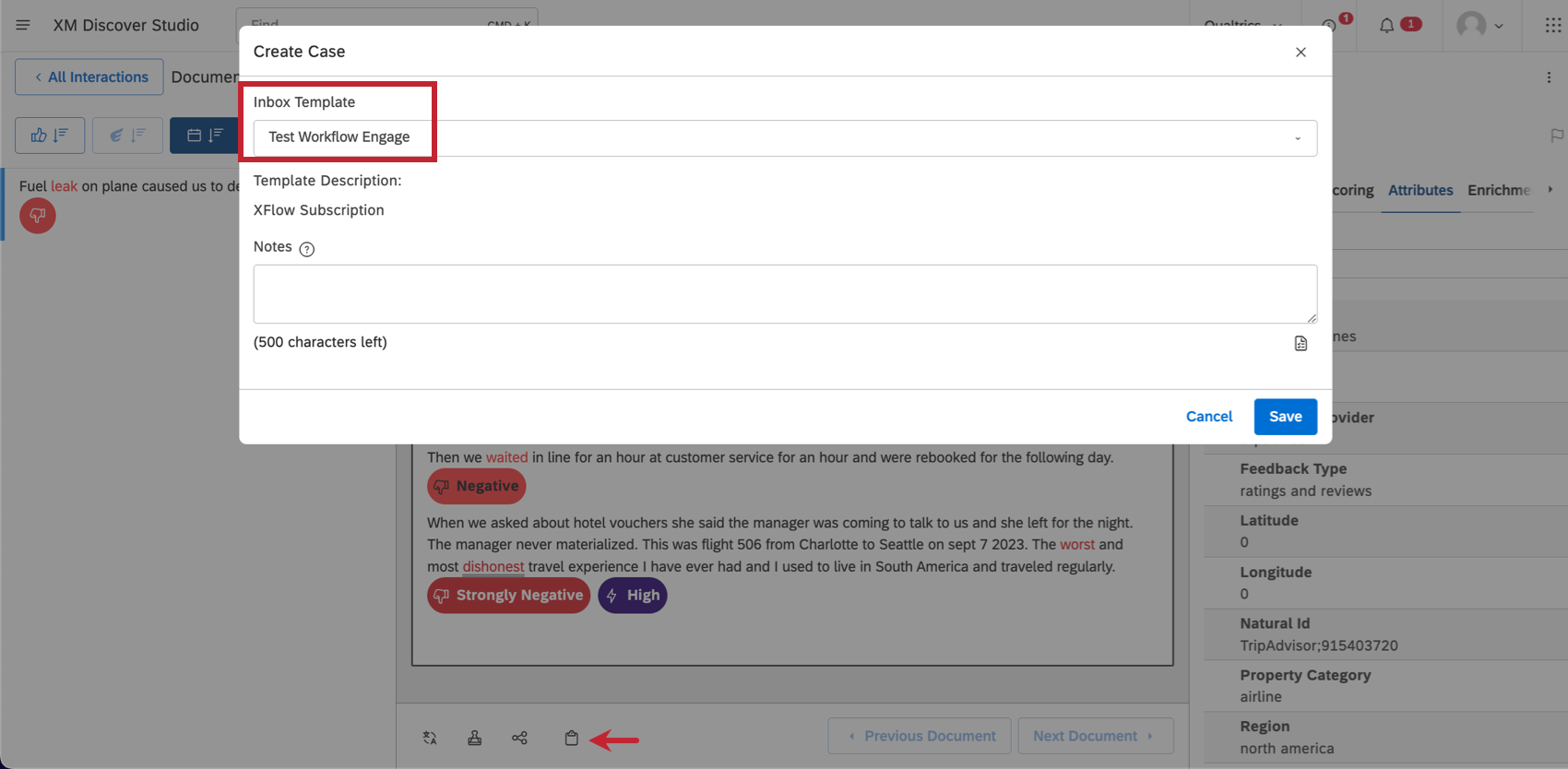
- Elija un tipo de alerta:
- Alerta textual:Esta opción le permite iniciar flujos de trabajo en Qualtrics en función de Discover las alertas textuales.
- Alerta de Tarjeta de puntuación:Esta opción le permite iniciar flujos de trabajo en Qualtrics en función de Discover las alertas del tarjeta de puntuación. La alerta del tarjeta de puntuación que desea utilizar debe ser habilitado en su cuenta Discover.
Consejo Q: Leer más sobre puntuación inteligente en Discover.
- Seleccione un XM Discover proyecto.

- Seleccione la alerta textual o de tarjeta de puntuación específica en la que desea basar su flujo de trabajo .
- Seleccione los datos de alerta que desea transferir a Qualtrics. Seleccione los datos de la izquierda y luego haga clic Agregar.
- Haga clic en Guardar.
- Agregar condiciones para su flujo de trabajo.
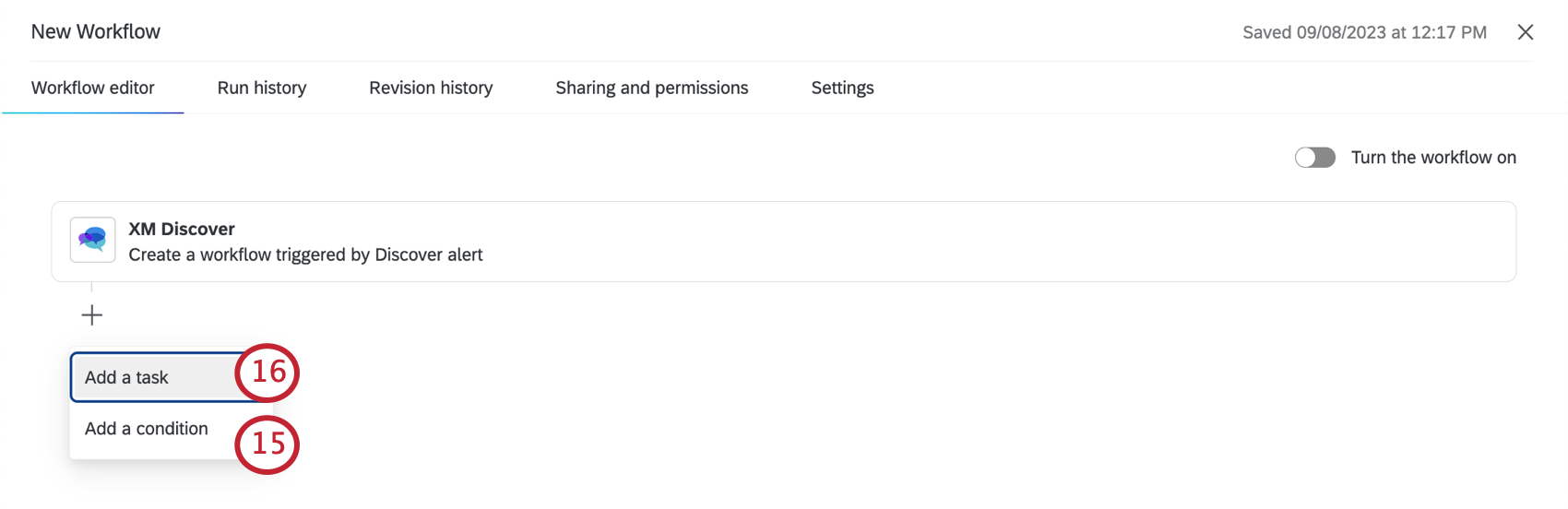
- Añade tareas a tu flujo de trabajo.
Creación de condiciones basadas en campos de alerta
Una vez que haya creado un evento de alerta, puede agregar condiciones y tareas a su flujo de trabajo. Si estas tareas le permiten agregar texto dinámico ( {a} ), podrás incluir cierta información de XM Discover. También puede crear condiciones de flujo de trabajo a partir de estos campos.
- Tipo de alerta: Si la alerta es textual, de tarjeta de puntuación o de métrica. Estos valores están estilizados en mayúsculas:
- LITERAL
- PUNTUACIÓN
- MÉTRICA
- Tipo creado: Cómo se creó la alerta. Métrico Las alertas se pueden crear manualmente o con una suscripción. Todos los demás tipos se pueden crear mediante suscripción. Estos valores están estilizados en mayúsculas:
- SUSCRIPCIÓN
- MANUAL
- Campos de datos de XM Discover:Cualquier atributo que haya elegido transferir de XM Discover a Qualtrics.
- Discover la URL del explorador de documentos:Un enlace a las citas literales en explorador de documentos. Este enlace requiere que inicie sesión en una cuenta de XM Discover antes de poder ver los datos.
- Verbatims:Frases del verbatim que son relevantes a la alerta.
- notas: Condiciones base de las notas que agrega durante la creación manual del caso.
Emisión de tickets
Una de las formas más comunes de utilizar el evento XM Discover es crear tickets automáticamente en Qualtrics cada vez que se activa una alerta en Discover.
Una vez creado tu Evento XM Discover , puedes agregar un tarea de tickets a su flujo de trabajo. Incluso puedes usar los atributos que agregaste desde XM Discover como Datos del ticket, información que aparece en el ticket.
Para obtener más detalles sobre la creación de tickets, consulte la Tarea de tickets Página de soporte. Para obtener más detalles sobre cómo utilizar los emisión de tickets en Qualtrics, consulte Nuestra documentación de emisión de tickets.